对于一些非简单的硬件故障,解决故障最有效、最快速的方法就是收集日志,而不是瞎搞。常见的乱搞方法就是 1. reimage系统‘ 2. 更换控制器;3, 重启。
本文详细介绍了图形界面GUI和命令行CLI下如何收集DELL EMC Unity日志的方法和常见问题:
GUI方面,也就是最简单的图形界面方法:
1. 登入 Unisphere
2. 点击左侧的 System > Service
3. 选择 Service Tasks,点击 Collect Service Information
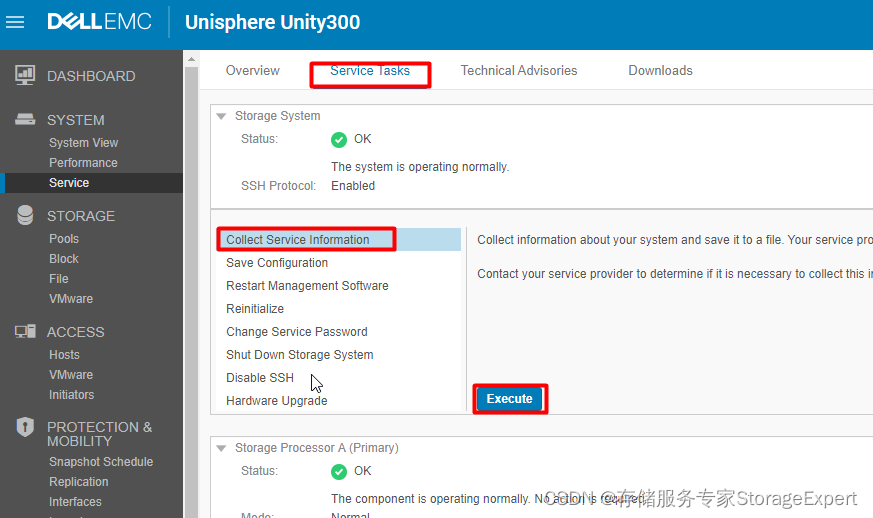
在日志窗口点击“+”按钮,就可以开始生成新的日志。再选择对应的文件。点击下载图标按
钮即可下载文件到本地
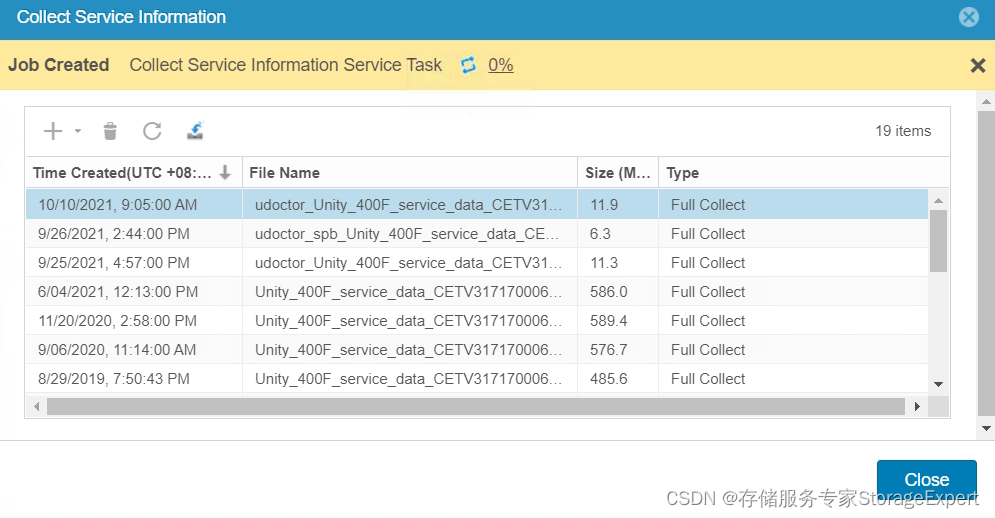
到100%以后,系统自动开始下载日志。注意要选择+号来生成一个新的full的日志。
注:日志文件格式如:Unity_500_service_data_FNM00160100999_2016-03-31_23_59_59.tar
不像 VNX、CLARiiON 的 SPCollects 日志,Unity 的 Service Data 同时包含了 Block 和 File 的相
关信息和部分性能日志信息。
如果只有一个控制器工作,收集到的日志文件格式是
spb_Unity_300_service_data_CETV3173800017_2023-10-13_13_07_40.tar
有时候由于ECOM模块的问题,任何的图形界面操作都会报错,这时候就需要用命令行工具来收集日志了,下面是命令行工具收集日志的方法。登录方法不再介绍了,两种方法,一种是IPMITOOL工具来登录,另外一种是通过ssh来登录命令行。ipmitool的方法我在其他文档中有介绍,这里不再介绍。
下面是svc_dc的命令详细使用方法
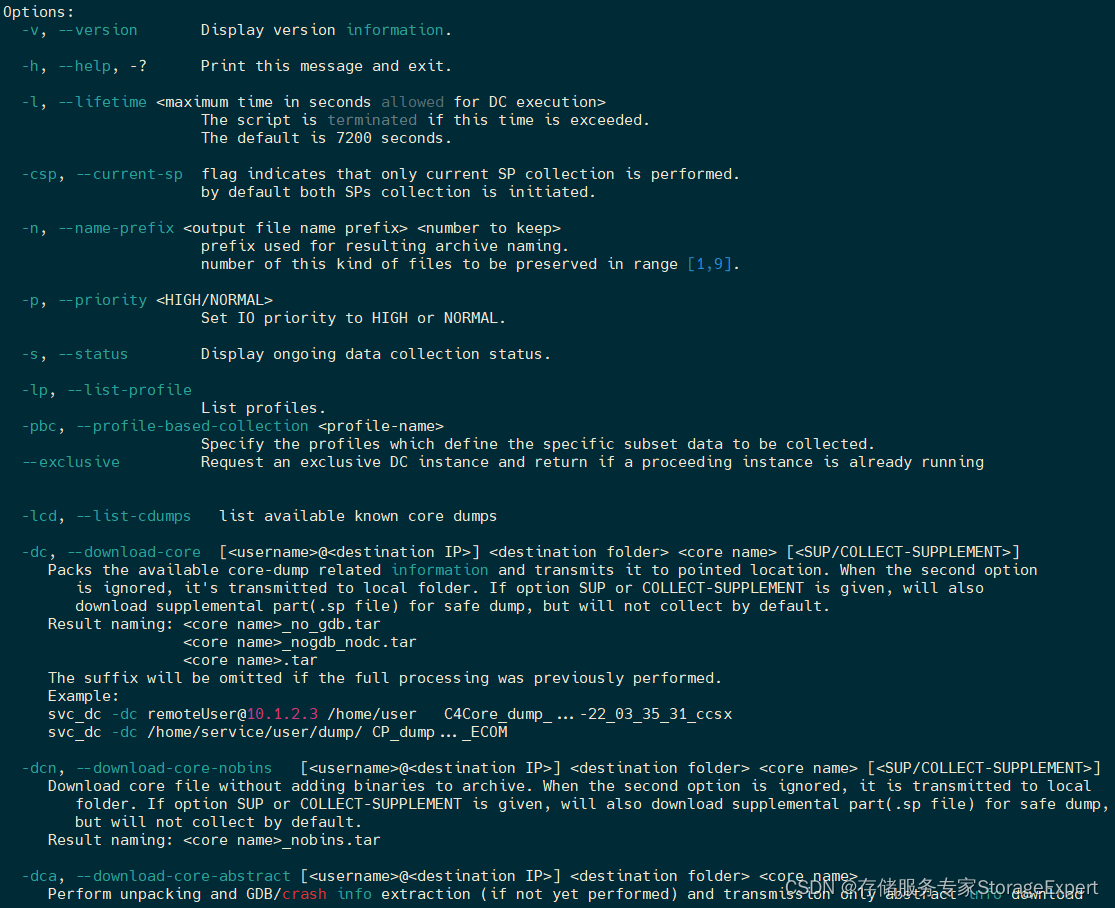

对于收集日志来说,最简单就是直接输入 svc_dc就可以了,不用关心其他参数了。默认收集的日志保存在下面的位置 /EMC/backend/service/data_collection
在service mode下也可以收集日志,但这个只能收集一个控制器的日志。
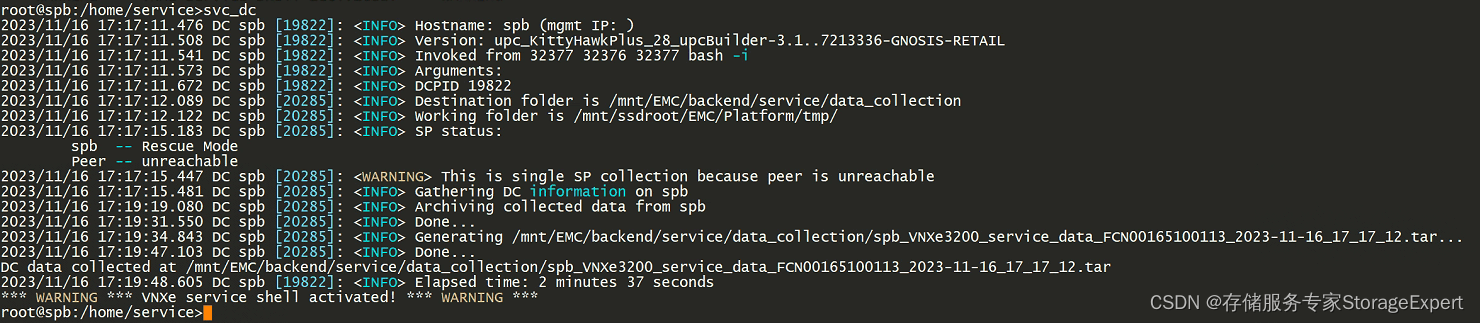
日志收集好了,可以通过图形界面看到最新的收集的日志,然后直接downlaod到本地,也可以通过winscp之类的工具来下载。对于serivce mode下的日志,只能通过scp之类的工具来下载了。
这个日志一般来说比较大,基本上都是500M以上。有了日志,就可以发给我们,wechat at StorageExpert。
对于宕机,不能正常启动,service mode,有了日志就可以快速定位问题,快速解决问题,而不是上来就做reimage,如果reimage不成功,就是更换控制器的方法来处理。很多情况由于OS的问题导致的控制器不能正常启动,越乱搞问题越多,后期越不好处理。